Excelでテキストの大文字と小文字を変更するには、LOWER、UPPER、またはPROPERを使用します。 数式のヒーローでない場合は、Flash Fillを使用してExcelで大文字と小文字を変更します。
1. テキストの大文字と小文字を小文字に変更するには、ExcelのLOWER関数を使用します。
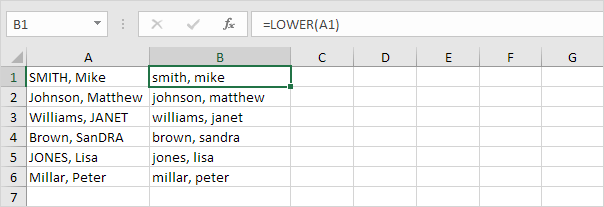
注:セルB1の右下隅をダブルクリックして、この数式を他のセルにすばやくコピーします。
2. テキストの大文字と小文字を大文字に変更するには、ExcelのUPPER関数を使用します。
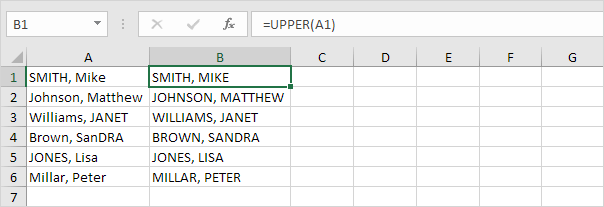
3., Excelの適切な関数を使用して、各単語の最初の文字を大文字に変更し、他のすべての文字を小文字に変更します。
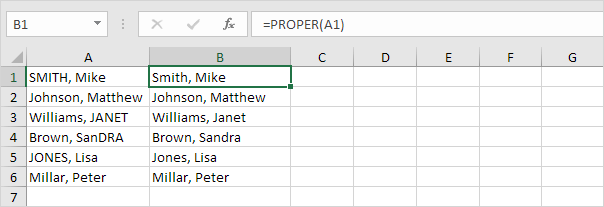
数式のヒーローでない場合は、フラッシュ塗りつぶしを使用してExcelのテキストの大文字と小文字を変更します。 以下の例では、適切な大文字と大文字の組み合わせを探しています。
4. まず、セルB1に正しい都市(大文字と小文字)と州の略語(大文字)を入力して、何をしたいかをExcelに伝えます。
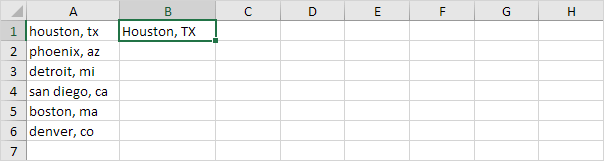
5. のデータをタブのデータにツールグループをクリックしFlash Fill(またはCTRL+E)となります。,
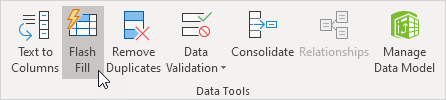
結果:
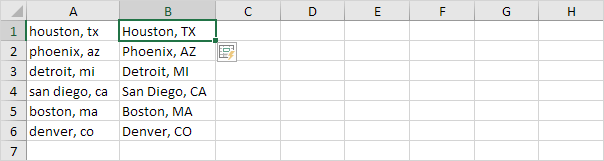
注:フラッシュ塗りつぶしは完璧ではなく、時には少しの助けが必要です。 詳しくページでFlashについての記入について知りこのExcelツールです。
















コメントを残す